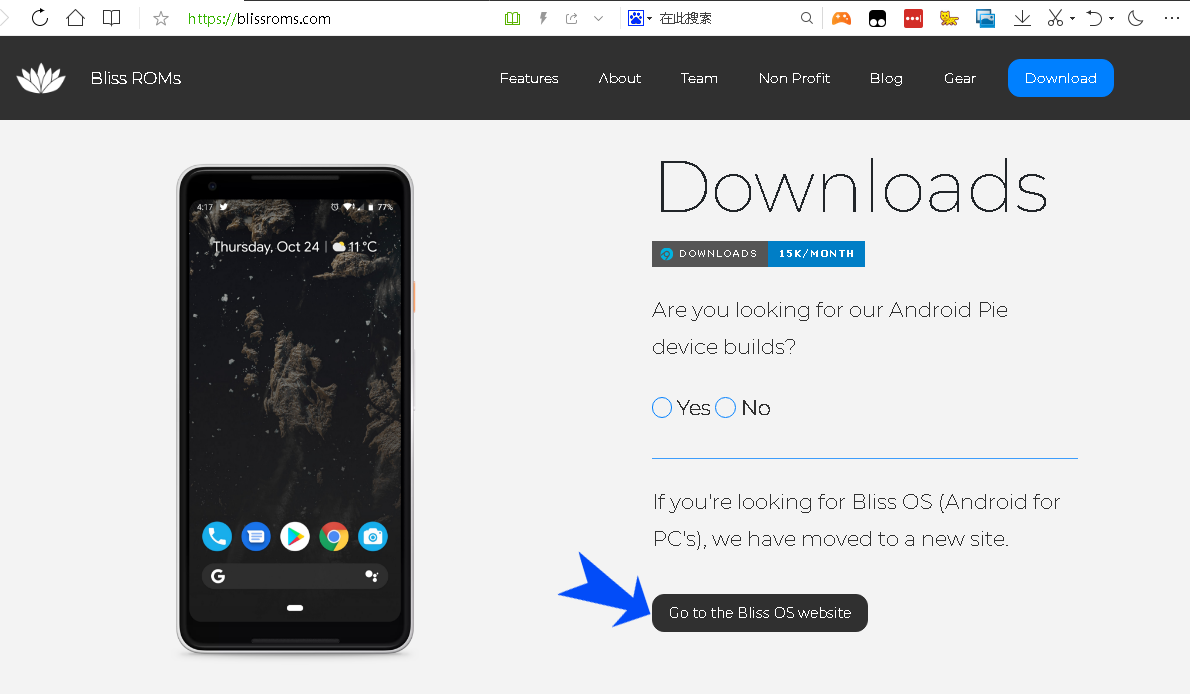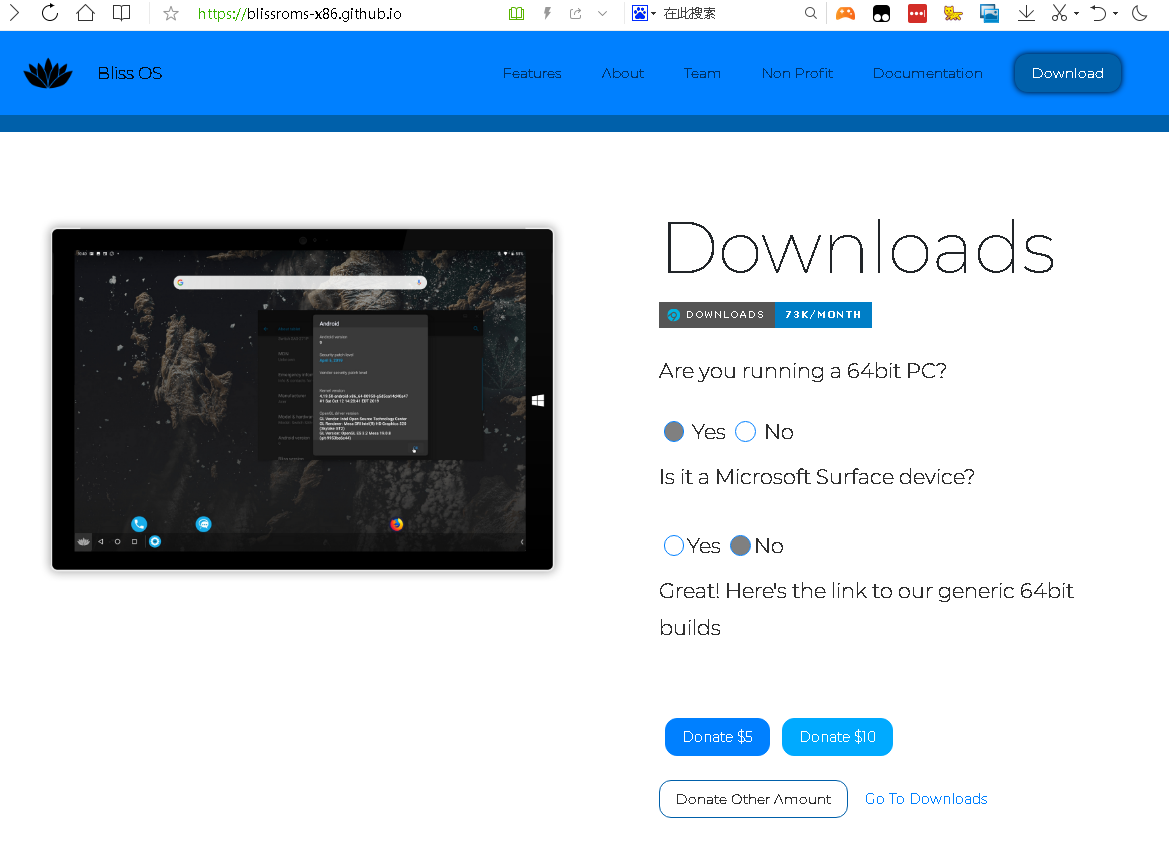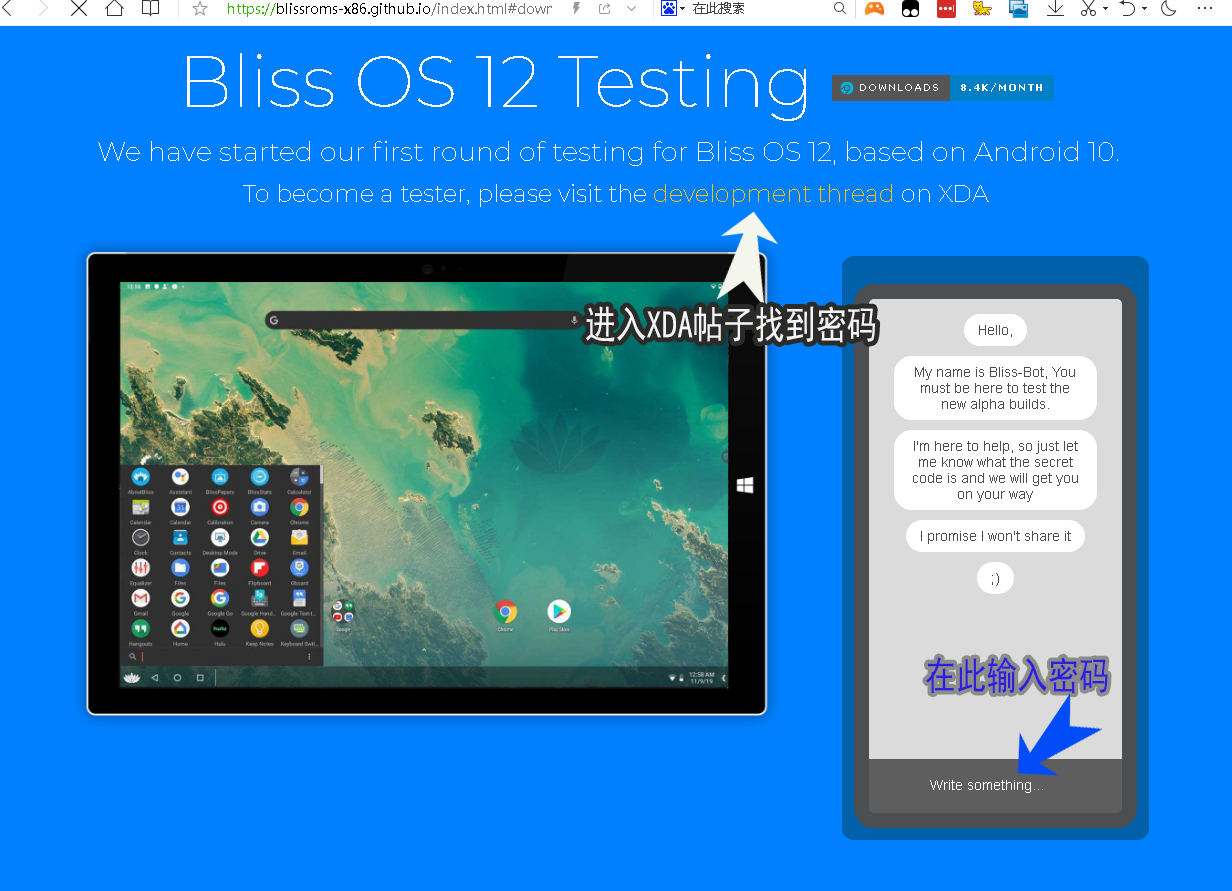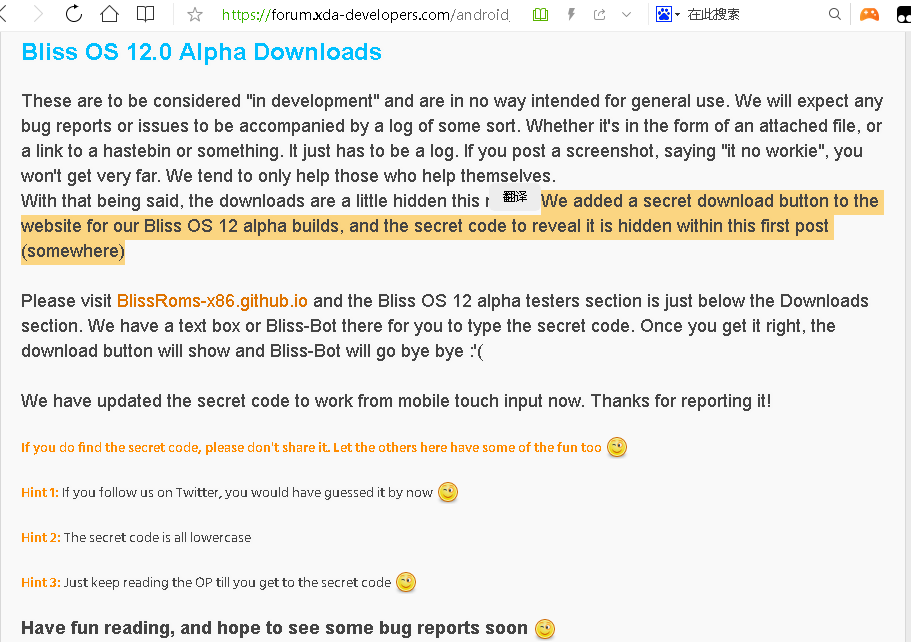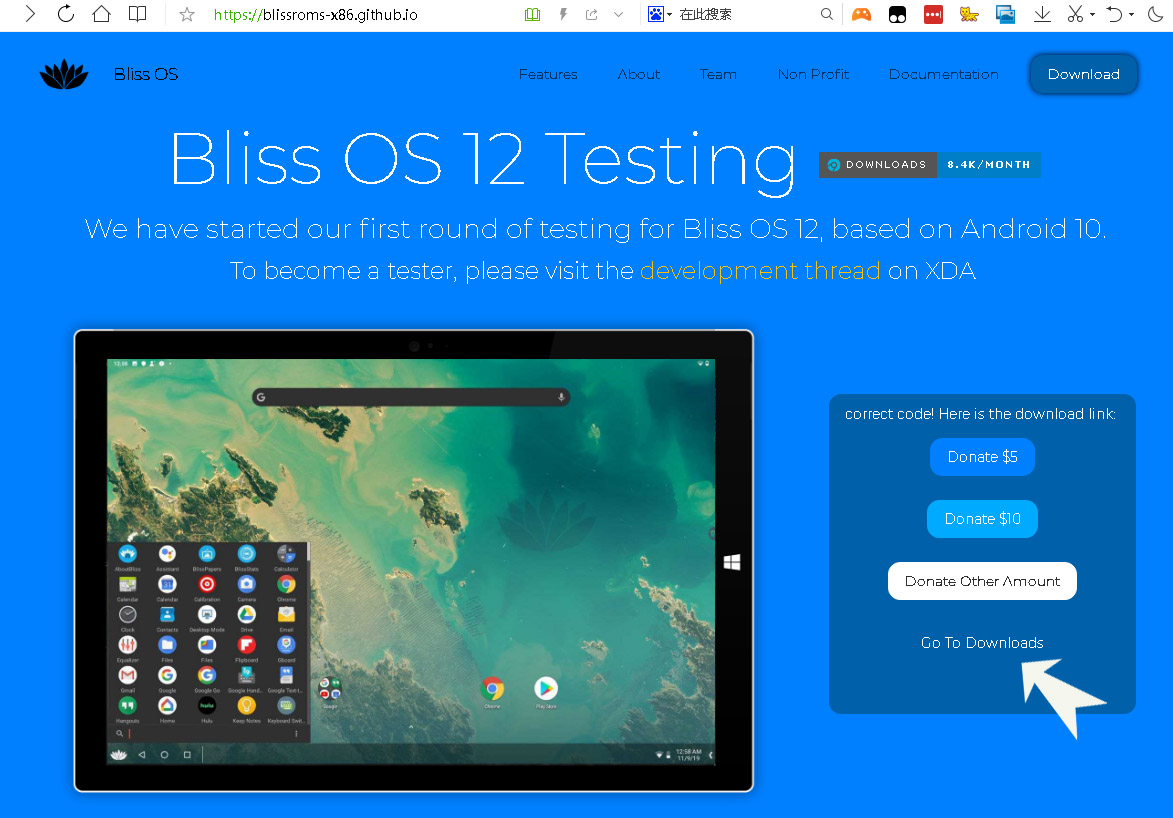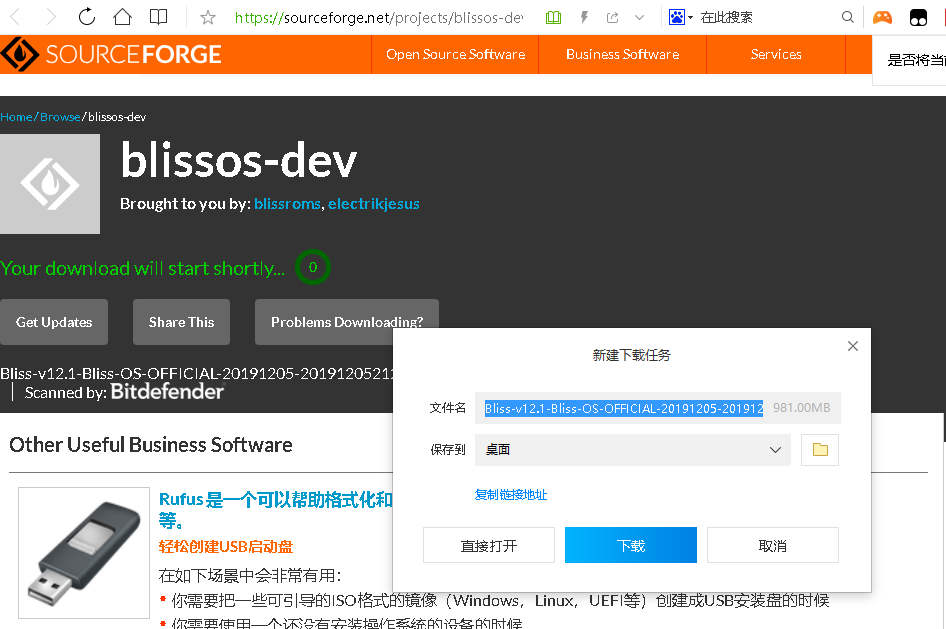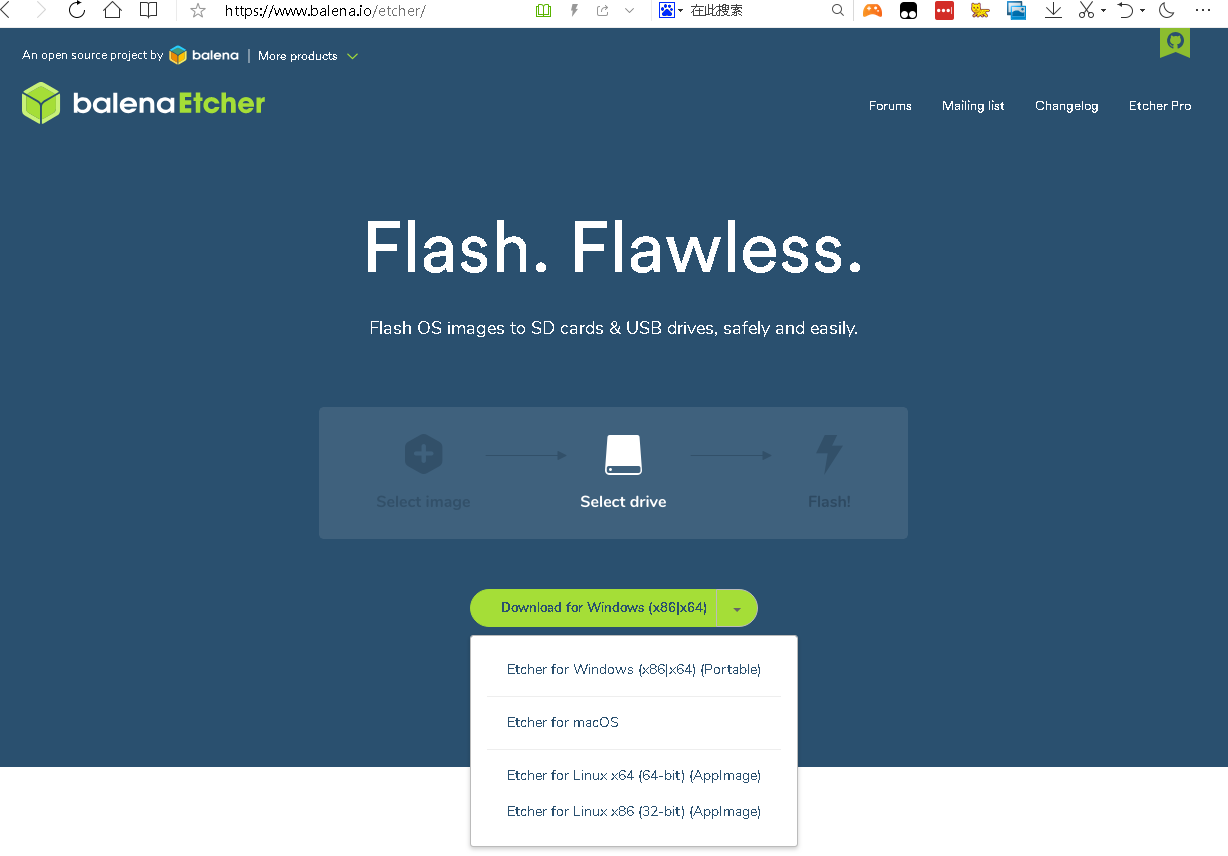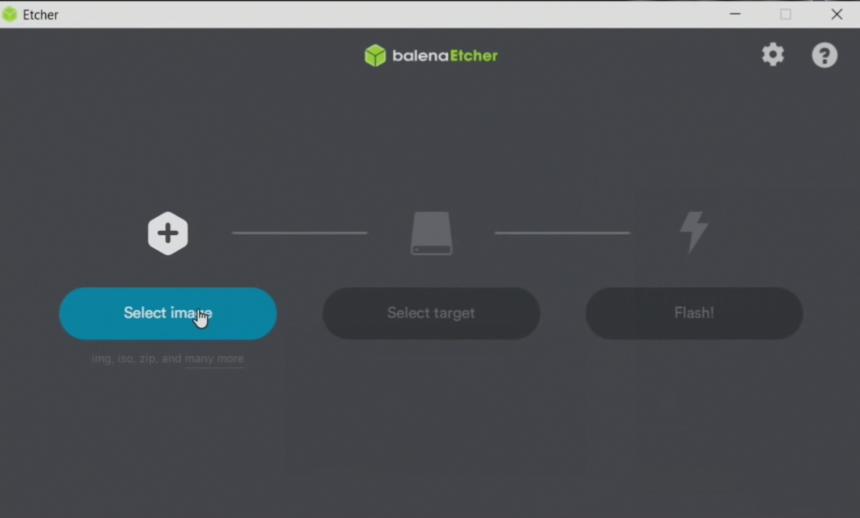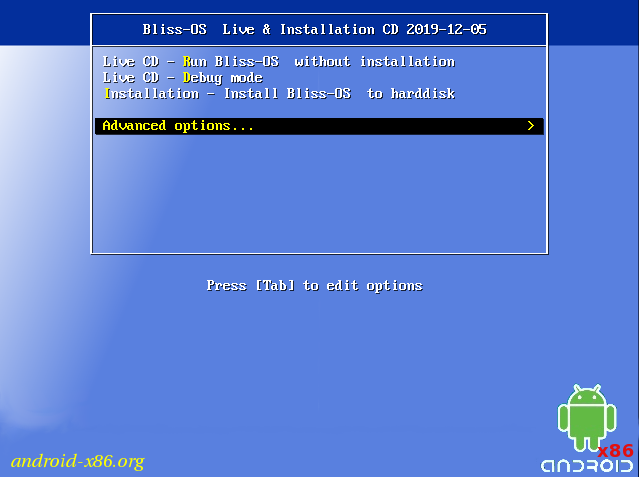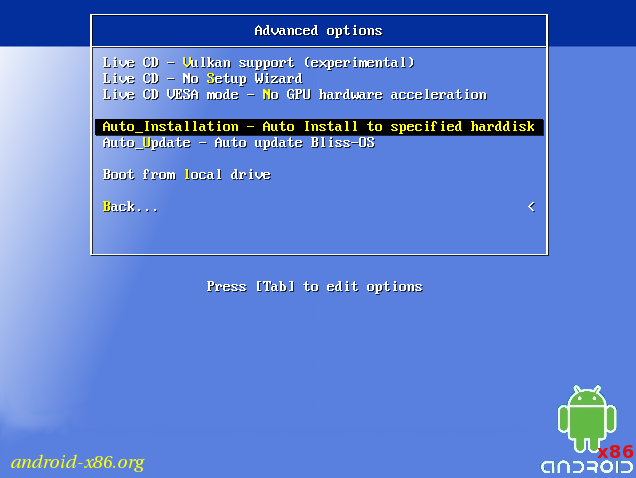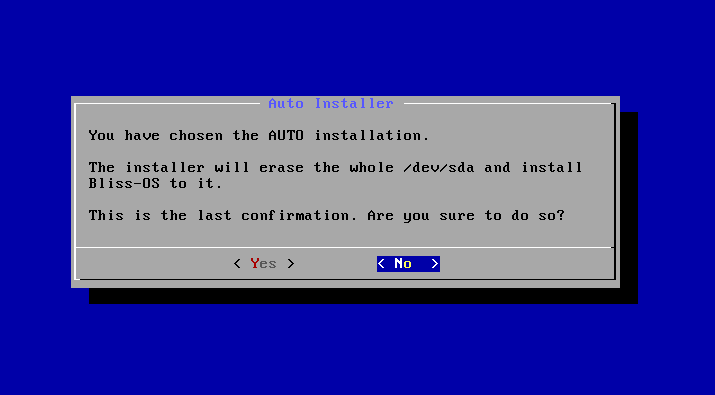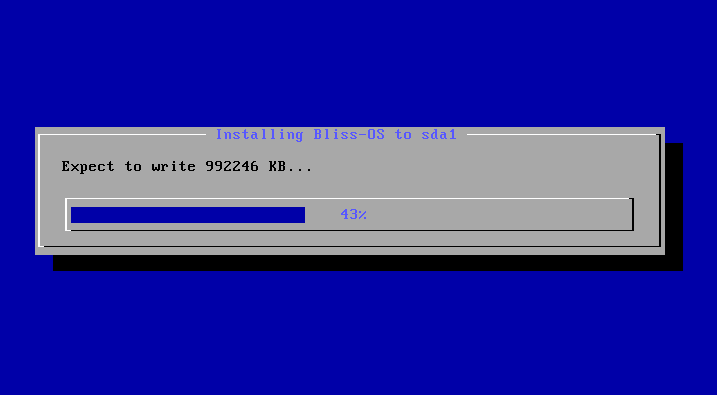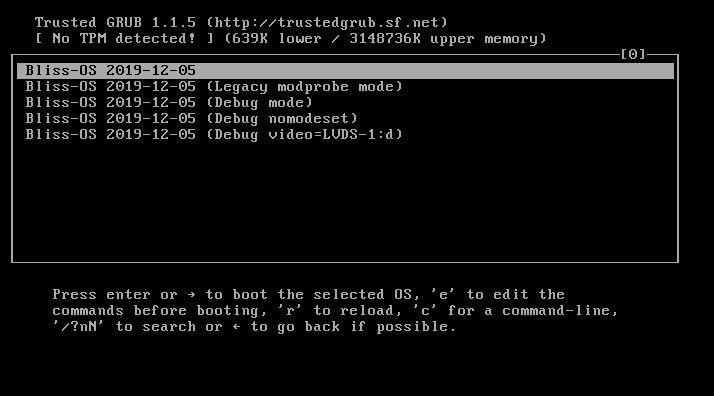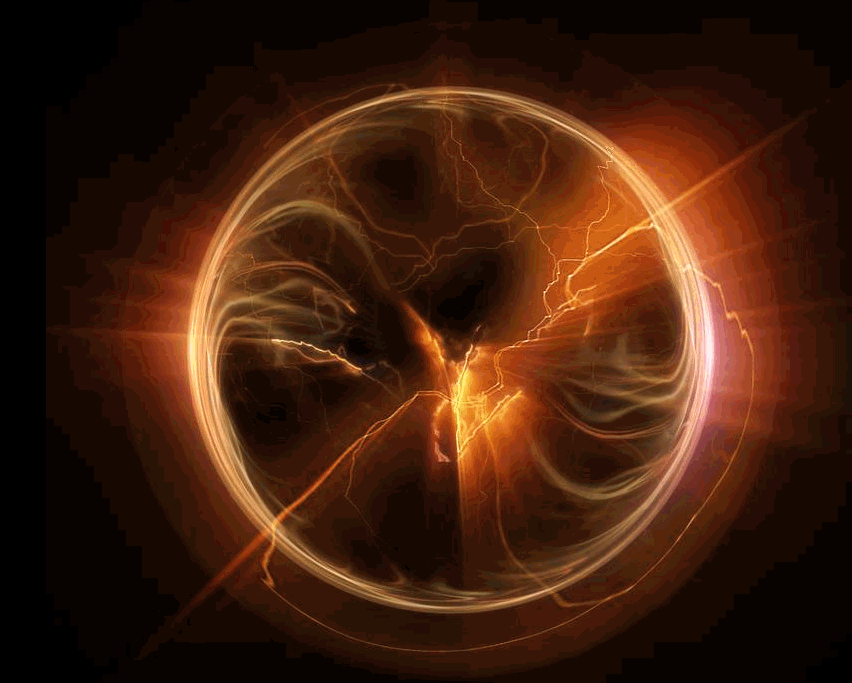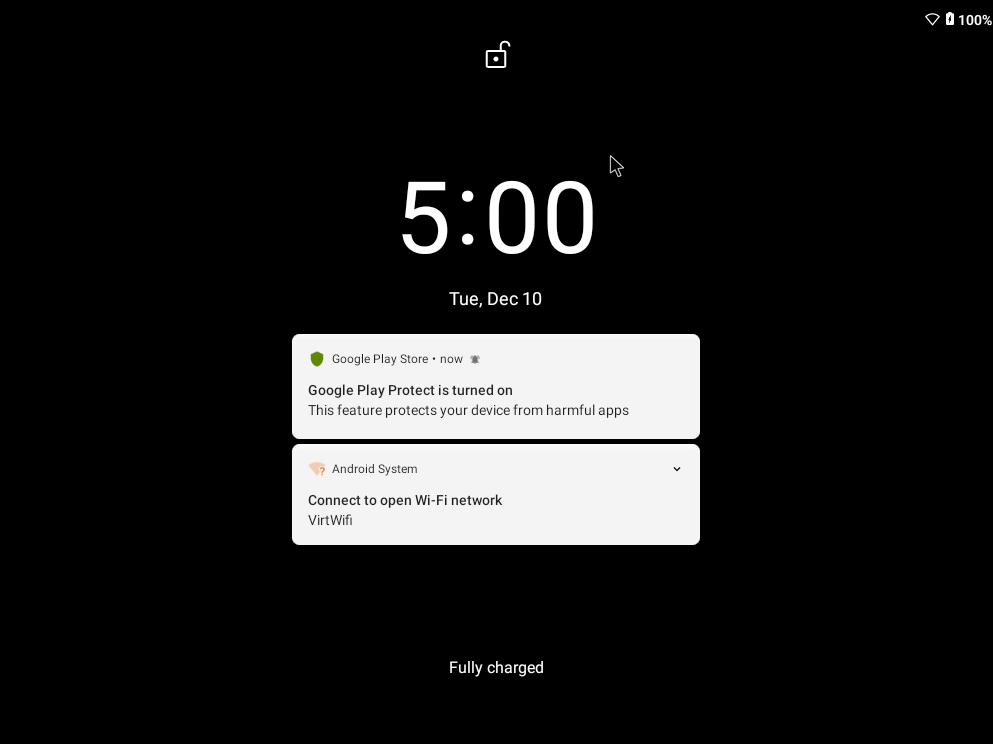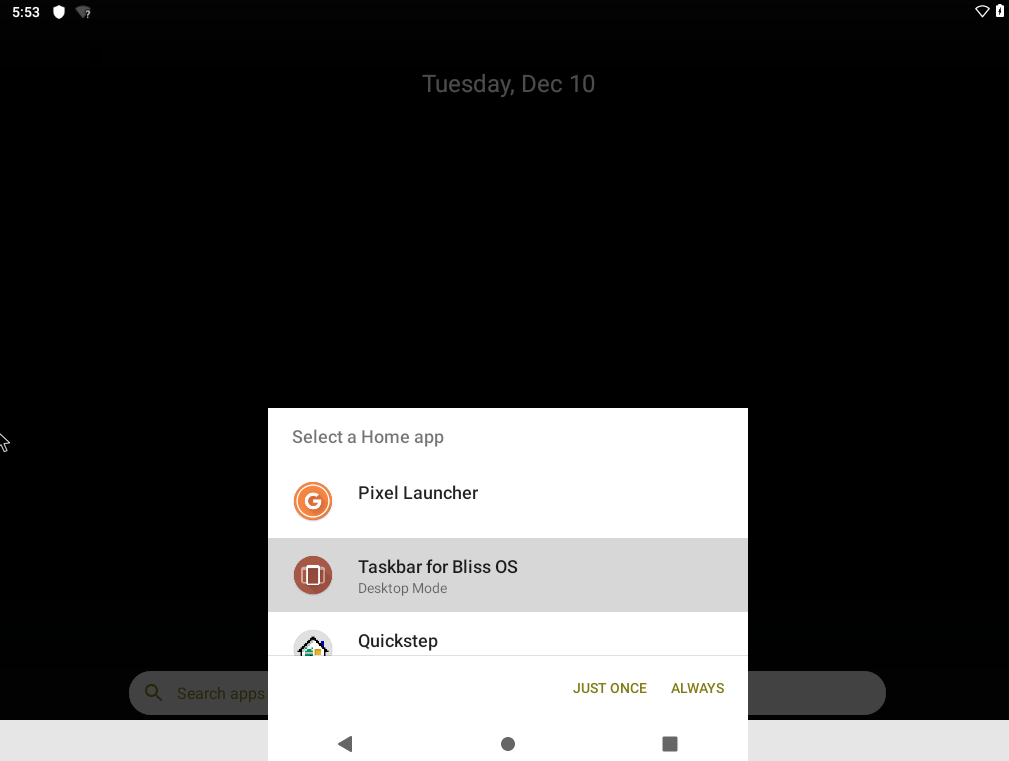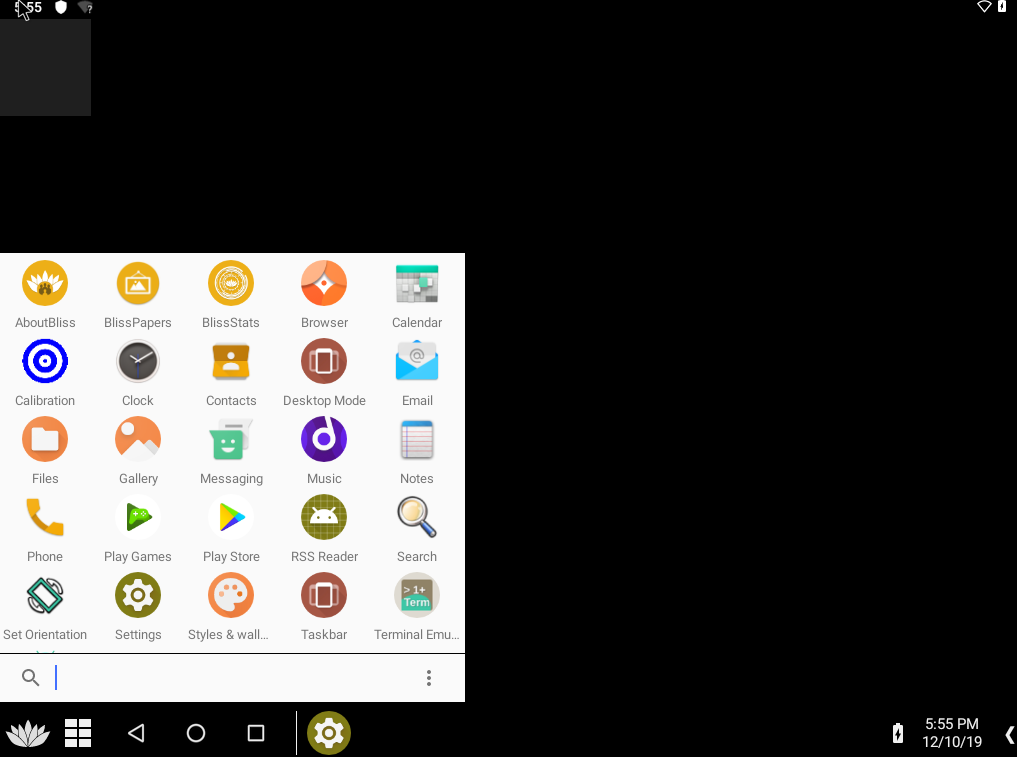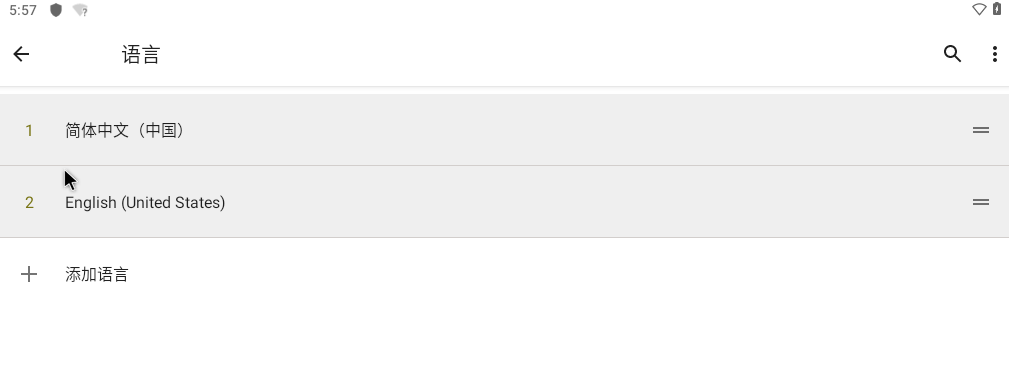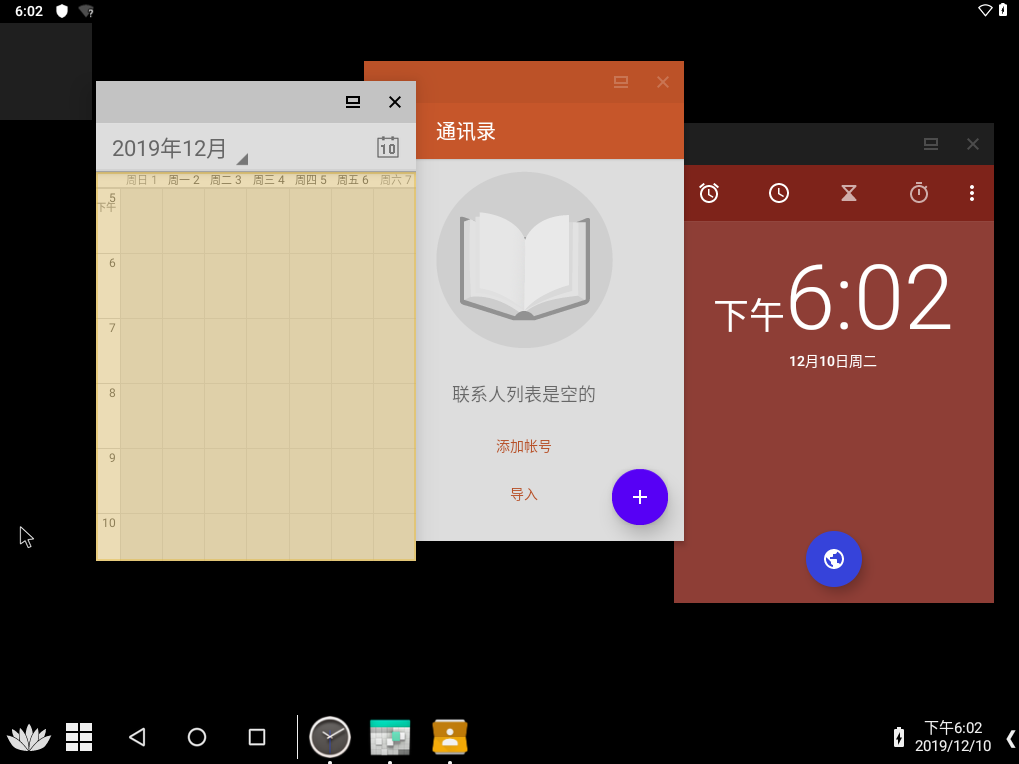原标题:电脑上安装Android 10小白教程,大屏Android用起来
Bliss OS是一个基于 Android-x86 项目的开源操作系统,它能让你PC或笔记本电脑上安装Android系统,目前已更新到基于 Android 10 的 Bliss OS 12 版本,不过Android 10目前还是Alpha版,如果需要安装稳定的版本可以下载Android Pie(Android 9)或更老的版本。
Bliss OS的安装非常简单,就像安装Windows一样,需要准备一个U盘用来装载系统镜像。
下面详细介绍一下安装步骤
一、下载系统镜像
1.1、进入Bliss OS官网(blissroms .com),把页面拖到“Downloads”。这时可以看到现在官网只能下载Bliss Rom,这是给手机安装的,而电脑上安装的Bliss OS已经放到了github上,点击“Go to the Bliss OS Website”进入Bliss OS的下载页面。
1.2、进入Bliss OS的github页面后拖到Downloads位置,注意这里下载的是旧版本,如果要下载基于Android 10的Bliss OS 12,把页面继续往下拖到“Bliss OS 12 Testing”。
1.3、在下载 Bliss OS 12 的地方需要输入密码才能获得下载链接,可以点击页面中的“development thread”进入XDA论坛的帖子找到密码。之所以做得这么麻烦是因为12版本是Alpha版,这样能让用户更详细地去阅读相关信息。
帖子中有提示,密码在首贴中能找到,并提醒用户“如果你找到了密码,请不要分享出去,让其他人都Have一点点Fun”。既然如此,密码这里就不说了,大家可以先去找找,实在没找到可以私信或留言。
1.4、找到密码后再回到输入密码的页面,输入密码后会出现下载链接,点击“Go To Downloads”下载Bliss OS 12镜像文件。
进入下载链接后等待5秒会自动下载
1.5、在下载OS镜像的过程中,可以先把镜像制作工具准备好,这里推荐balenaEtcher,balenaEtcher支持Windows、MacOS、Linux。当然你也可以使用其他工具来做镜像,比如UltraISO。
Bliss OS镜像下载完后插入U盘,打开balenaEtcher,选择下载的系统镜像,选择U盘,再点“Flash”,这样镜像就写入U盘了。
二、Bliss OS安装
2.1、将做好的U盘镜像插入电脑,重启电脑时按F8键选择从U盘启动(不同的电脑快捷键不一样,如果不知道自己的电脑按哪个键,可以百度一下)。
2.2、在启动界面中可以看到Bliss OS可以在不安装的情况下直接从U盘启动(Run Bliss-OS without installation),但直接从U盘启动重启后会回到初始状态,比如安装了App重启后都没有了。
这里我们需要把Bliss OS安装到硬盘,选择“Advanced options -> Auto_Installation”进行安装。
2.3、安装前会提示我们会清除硬盘上的所有数据,这里是开始安装前的最后一步了,按下“Yes”后没有“退路”了。
至此,Bliss OS 已完成安装,然后后重启一下,普通用户选择第一个选项进入系统就行了,其他的Debug选项是开发人员用的。
这是Bliss OS的开机画面,效果还挺炫酷的。
这是进入系统后的锁屏界面
按Home键,会弹出一个Luncher选择框,这里选择“Taskbar for Bliss OS”,这样界面布局就更接近Windows。
“Taskbar for Bliss OS”的界面有点类似于Win10,左下那朵菊花就相当于是“开始”菜单了。
完装完后默认语言是英文,可在设置中把语言换成中文,设置方式和手机一样,就不再详述了。
Bliss OS可以像电脑一样,打开多个窗口,在多任务处理上比手机方便多了。
在电脑上安装Android系统用处不是很大,如果是办公电脑还是不建议尝试了,Bliss OS支持大部分主流游戏手柄,如果想在电脑上玩手机游戏,除了模拟器外,Blioss OS也是一个不错的选择。返回搜狐,查看更多
责任编辑:
今天的文章笔记本电脑重装系统教程_笔记本安装安卓系统安装教程「建议收藏」分享到此就结束了,感谢您的阅读。
版权声明:本文内容由互联网用户自发贡献,该文观点仅代表作者本人。本站仅提供信息存储空间服务,不拥有所有权,不承担相关法律责任。如发现本站有涉嫌侵权/违法违规的内容, 请发送邮件至 举报,一经查实,本站将立刻删除。
如需转载请保留出处:https://bianchenghao.cn/88042.html